Здравствуйте, гость ( Вход | Регистрация )
|
|
|||
 |
|||
 16.2.2006, 21:45 16.2.2006, 21:45
Сообщение
#1
|
|
 Хозяюшка         Группа: Admin Сообщений: 3,416 Регистрация: 25.10.2005 Пользователь №: 1 |
Этим способом можно вставлять любое количество изображений в одно сообщение и нет ограничения по размеру и весу файлов. 1. Используется любой сайт с вожможностью создавать свой альбом изображений. http://fotoplenka.ru/ http://sitecity.ru/ http://photofile.ru/ http://MoiFoto.ru 2. Регестрируетесь: заполняете форму с личными данными, затем создайте альбом. Количество альбомов которое Вы можете создавать неограничено. Позьзуясь кнопками "Обзор" указываете файлы с картинками на своем компьютере и в конце нажимаете кнопку "Сохранить".  Теперь перед вами всписок ваших изображений в виде иконок. Нужно кликнуть на нужном изображении и когда оно загрузится (изображение будет отображеться в полном размере) кликнуть на нем ПРАВОЙ клавишей мыши. В появившемся меню в самом низу нажать "Свойства". В появившемся окне нужно выделить и скопировать адрес URL картинки  3. И теперь последний шаг. Нажимаем на кнопочку вверху окна ответа  , откроется новое окно, и туда следует ввести скопированный адрес URL картинки, после чего нажать ОК , и картинка уже в Вашем сообщении. , откроется новое окно, и туда следует ввести скопированный адрес URL картинки, после чего нажать ОК , и картинка уже в Вашем сообщении. Все можете продолжать набирать текст. И если нужно можно еще по тексту вставлять изображения таким образом. После того как Вы закончите писать сообщение и нажмете кнопку "Отправить" изображения загрузятся с указанных Вами URL и сообщение будет украшено Вашими фотографиями. _________________________ Дополнение Как изменить формат графического файла На форуме для загрузки разрешены только файлы графических форматов gif и jpeg (jpg) Фотографии загружаемые в других форматах (например bmp, как у Stern), не отображаются правильно. Для того, чтобы формат bmp перевести в формат gif или jpeg (jpg) нужно открыть этот файл в любом графическом редакторе (например Photoshop) и в меню Файл выбрать опцию "сохранить как"(если графический редактор англоязычный - "Save as"). Появится такое окно: 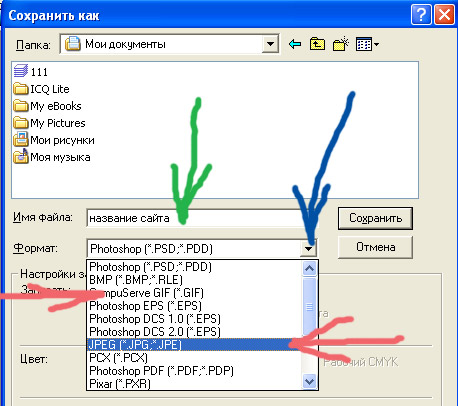 Там где зеленая стрелка - пишем название файла потом нажимаем на строку указанную синей стрелкой - открывается список форматов. Выбираем один из форматов указанных красными стрелками. Для фотографий лучше выбирать формат JPEG. Для рисунков все равно - можно JPEG или GIF. Нажимаем кнопку "сохранить" 0 |
|
|
|
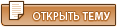 |
Ответов
 4.11.2010, 7:03 4.11.2010, 7:03
Сообщение
#2
|
|
 Модератор - Леди изящество         Группа: Модератор Сообщений: 19,533 Регистрация: 1.4.2006 Из: Латвия Пользователь №: 70 награды:   |
Можно с любого фотосайта
Картинка прелесть |
|
|
|
Сообщений в этой теме
 admin Инструкция "Как прикреплять изображения на форуме" 16.2.2006, 21:45
admin Инструкция "Как прикреплять изображения на форуме" 16.2.2006, 21:45
 Шелест помоему получилось, я неправильео делала, я вставл... 9.9.2007, 13:50
Шелест помоему получилось, я неправильео делала, я вставл... 9.9.2007, 13:50

 Людмила Цитата(Шелест @ 9.9.2007, 0:50) теперь пр... 9.9.2007, 15:49
Людмила Цитата(Шелест @ 9.9.2007, 0:50) теперь пр... 9.9.2007, 15:49
 Шелест Я это и имела в виду, в окно сообщения в своем про... 10.9.2007, 5:56
Шелест Я это и имела в виду, в окно сообщения в своем про... 10.9.2007, 5:56
 IRINA-71 Извените меня пожалуйста, я новичок и не могу поня... 11.12.2007, 13:28
IRINA-71 Извените меня пожалуйста, я новичок и не могу поня... 11.12.2007, 13:28

 учитель Цитата(IRINA-71 @ 11.12.2007, 13:28)... 11.12.2007, 18:45
учитель Цитата(IRINA-71 @ 11.12.2007, 13:28)... 11.12.2007, 18:45

 Kati Цитата(IRINA-71 @ 11.12.2007, 5:28) ... 12.12.2007, 21:58
Kati Цитата(IRINA-71 @ 11.12.2007, 5:28) ... 12.12.2007, 21:58

 IRINA-71 Цитата(Kati @ 12.12.2007, 22:58) Окно отв... 13.12.2007, 16:20
IRINA-71 Цитата(Kati @ 12.12.2007, 22:58) Окно отв... 13.12.2007, 16:20
 IRINA-71 Вот нажала свойства на нужной картинке, смайлике, ... 13.12.2007, 16:33
IRINA-71 Вот нажала свойства на нужной картинке, смайлике, ... 13.12.2007, 16:33

 Лелишна Цитата(IRINA-71 @ 13.12.2007, 19:33)... 13.12.2007, 16:49
Лелишна Цитата(IRINA-71 @ 13.12.2007, 19:33)... 13.12.2007, 16:49

 IRINA-71 Цитата(Лелишна @ 13.12.2007, 17:49) Пытаю... 14.12.2007, 13:42
IRINA-71 Цитата(Лелишна @ 13.12.2007, 17:49) Пытаю... 14.12.2007, 13:42

 IRINA-71 Вот опять пришла пробовать вставлять картинки... 14.12.2007, 23:40
IRINA-71 Вот опять пришла пробовать вставлять картинки... 14.12.2007, 23:40

 Juli IRINA-71, ты неправильно вставила картинку. Вот ка... 14.12.2007, 23:48
Juli IRINA-71, ты неправильно вставила картинку. Вот ка... 14.12.2007, 23:48
 IRINA-71 Спасибо Вам огромное сейчас попробую!!... 16.12.2007, 12:24
IRINA-71 Спасибо Вам огромное сейчас попробую!!... 16.12.2007, 12:24

 Kati Цитата(IRINA-71 @ 16.12.2007, 4:24) ... 16.12.2007, 19:51
Kati Цитата(IRINA-71 @ 16.12.2007, 4:24) ... 16.12.2007, 19:51
 IRINA-71 [font="Impact"]СПАСИБО ОГРОМНОЕ!... 16.12.2007, 22:27
IRINA-71 [font="Impact"]СПАСИБО ОГРОМНОЕ!... 16.12.2007, 22:27
 IRINA-71 Если я Вам еще не надоела, то спрошу вот что, когд... 17.12.2007, 13:06
IRINA-71 Если я Вам еще не надоела, то спрошу вот что, когд... 17.12.2007, 13:06
 IRINA-71 Что-то не получается!!
А сейчас получилос... 17.12.2007, 13:19
IRINA-71 Что-то не получается!!
А сейчас получилос... 17.12.2007, 13:19
 Klara Может я чего то пропустила , но у меня когда нажим... 9.1.2008, 12:04
Klara Может я чего то пропустила , но у меня когда нажим... 9.1.2008, 12:04

 Людмила Цитата(Klara @ 8.1.2008, 23:04) надо обяз... 9.1.2008, 20:53
Людмила Цитата(Klara @ 8.1.2008, 23:04) надо обяз... 9.1.2008, 20:53
 Klara помню раньше открывалась.Может детки чего то нахим... 12.1.2008, 8:52
Klara помню раньше открывалась.Может детки чего то нахим... 12.1.2008, 8:52
 Маргоша что делать если появляется надпись:Динамические ст... 17.2.2008, 22:33
Маргоша что делать если появляется надпись:Динамические ст... 17.2.2008, 22:33

 Kati Цитата(Маргоша @ 17.2.2008, 14:33) что де... 17.2.2008, 22:40
Kati Цитата(Маргоша @ 17.2.2008, 14:33) что де... 17.2.2008, 22:40
 Маргоша Спасибо!!! вроде получилось 17.2.2008, 22:58
Маргоша Спасибо!!! вроде получилось 17.2.2008, 22:58

 Kati Цитата(Маргоша @ 17.2.2008, 14:58) Спасиб... 17.2.2008, 23:10
Kati Цитата(Маргоша @ 17.2.2008, 14:58) Спасиб... 17.2.2008, 23:10
 Dorinka Пробую.
Господи, после стольких попыток даже не з... 19.5.2008, 9:25
Dorinka Пробую.
Господи, после стольких попыток даже не з... 19.5.2008, 9:25
 Я-Самая сначала появилась надпись -Моя домашняя страница-,... 29.6.2008, 22:58
Я-Самая сначала появилась надпись -Моя домашняя страница-,... 29.6.2008, 22:58
 Я-Самая фото
УРАААААААААААААААААААААА!
У меня всё полу... 29.6.2008, 23:23
Я-Самая фото
УРАААААААААААААААААААААА!
У меня всё полу... 29.6.2008, 23:23
 аврора Как сделать фотографию большой? 1.7.2008, 0:03
аврора Как сделать фотографию большой? 1.7.2008, 0:03

 Kati Цитата(аврора @ 30.6.2008, 17:03) Как сде... 1.7.2008, 0:58
Kati Цитата(аврора @ 30.6.2008, 17:03) Как сде... 1.7.2008, 0:58
 аврора КАТЯ спасибо большое!А еще вот такой вопрос:хо... 1.7.2008, 22:55
аврора КАТЯ спасибо большое!А еще вот такой вопрос:хо... 1.7.2008, 22:55

 Kati Цитата(аврора @ 1.7.2008, 15:55) А еще во... 2.7.2008, 18:35
Kati Цитата(аврора @ 1.7.2008, 15:55) А еще во... 2.7.2008, 18:35
 аврора СПАСИБОЧКИ за ответ! 2.7.2008, 21:54
аврора СПАСИБОЧКИ за ответ! 2.7.2008, 21:54
 Лёлюшка Уррррррррррррраааааааааа! Получилось!
... 5.10.2008, 21:17
Лёлюшка Уррррррррррррраааааааааа! Получилось!
... 5.10.2008, 21:17
 ворта Девочки .вот мне все понятно с фотками .а вот с от... 10.11.2008, 22:48
ворта Девочки .вот мне все понятно с фотками .а вот с от... 10.11.2008, 22:48

 Juli Цитата(ворта @ 11.11.2008, 0:48) Девочки ... 11.11.2008, 0:58
Juli Цитата(ворта @ 11.11.2008, 0:48) Девочки ... 11.11.2008, 0:58
 ворта Получилось,получилось!!!Ту ту ру ту ру... 11.11.2008, 11:08
ворта Получилось,получилось!!!Ту ту ру ту ру... 11.11.2008, 11:08
 Лизаветик Девочки что я неправильно делаю при вставке фотогр... 11.1.2009, 18:44
Лизаветик Девочки что я неправильно делаю при вставке фотогр... 11.1.2009, 18:44

 Kati Цитата(Лизаветик @ 11.1.2009, 10:44) Дево... 11.1.2009, 19:01
Kati Цитата(Лизаветик @ 11.1.2009, 10:44) Дево... 11.1.2009, 19:01
 Лизаветик мммммммммм что опять неправильно делаю не могу пон... 11.1.2009, 19:09
Лизаветик мммммммммм что опять неправильно делаю не могу пон... 11.1.2009, 19:09
 podruga В конце всей длинной строчки могут быть ?1234567.Т... 11.1.2009, 19:54
podruga В конце всей длинной строчки могут быть ?1234567.Т... 11.1.2009, 19:54
 Kati Цитата(Лизаветик @ 11.1.2009, 11:09) ммм... 12.1.2009, 6:25
Kati Цитата(Лизаветик @ 11.1.2009, 11:09) ммм... 12.1.2009, 6:25

 Лизаветик Цитата(Kati @ 12.1.2009, 9:25) А альбом н... 12.1.2009, 18:03
Лизаветик Цитата(Kati @ 12.1.2009, 9:25) А альбом н... 12.1.2009, 18:03
 викушонок Девочки, все добрый вечер! Не могу разобраться... 7.2.2009, 19:28
викушонок Девочки, все добрый вечер! Не могу разобраться... 7.2.2009, 19:28

 Людмила Цитата(викушонок @ 7.2.2009, 6:28) .... о... 8.2.2009, 20:03
Людмила Цитата(викушонок @ 7.2.2009, 6:28) .... о... 8.2.2009, 20:03
 викушонок Всем привет! Наконец-то у меня получилось. Сег... 8.2.2009, 11:29
викушонок Всем привет! Наконец-то у меня получилось. Сег... 8.2.2009, 11:29
 Astar Я наверное "чайник" качественный((
Пря... 19.2.2010, 23:02
Astar Я наверное "чайник" качественный((
Пря... 19.2.2010, 23:02

 ва-юр Цитата(Astar @ 19.2.2010, 23:02) Прямо бо... 20.2.2010, 0:23
ва-юр Цитата(Astar @ 19.2.2010, 23:02) Прямо бо... 20.2.2010, 0:23

 Людмила Цитата(Astar @ 19.2.2010, 10:02) Подскажи... 20.2.2010, 19:18
Людмила Цитата(Astar @ 19.2.2010, 10:02) Подскажи... 20.2.2010, 19:18
 Astar Радикал-фото.
Я не знаю, что надо для того, чтобы... 20.2.2010, 5:44
Astar Радикал-фото.
Я не знаю, что надо для того, чтобы... 20.2.2010, 5:44
 podruga Astar, попробую и я объяснить как загружаю картин... 20.2.2010, 10:55
podruga Astar, попробую и я объяснить как загружаю картин... 20.2.2010, 10:55
 Astar Пробую... Спасибо, девочки, за помощь!
и так..... 20.2.2010, 22:46
Astar Пробую... Спасибо, девочки, за помощь!
и так..... 20.2.2010, 22:46
 Astar Ой, девочки, ой, спасибочки, за участие в моей ...... 20.2.2010, 23:14
Astar Ой, девочки, ой, спасибочки, за участие в моей ...... 20.2.2010, 23:14
 Людмила RE: Инструкция "Как прикреплять изображения на форуме" 21.2.2010, 11:31
Людмила RE: Инструкция "Как прикреплять изображения на форуме" 21.2.2010, 11:31
 vikushonok 3.11.2010, 21:58
vikushonok 3.11.2010, 21:58
 vikushonok А с Радикала можно загружать фотографии на сайт???... 3.11.2010, 22:05
vikushonok А с Радикала можно загружать фотографии на сайт???... 3.11.2010, 22:05
 liluha спасибки ОГРОМНОЕ. Теперь разобралась, а то уже, н... 5.11.2010, 12:58
liluha спасибки ОГРОМНОЕ. Теперь разобралась, а то уже, н... 5.11.2010, 12:58
 Tata А я вот никак не пойму как анимационные открытки в... 26.5.2011, 20:11
Tata А я вот никак не пойму как анимационные открытки в... 26.5.2011, 20:11

 Людмила Цитата(Tata @ 26.5.2011, 7:11) А я вот ни... 26.5.2011, 20:14
Людмила Цитата(Tata @ 26.5.2011, 7:11) А я вот ни... 26.5.2011, 20:14

 Tata Цитата(Людмила @ 26.5.2011, 20:14) Наташа... 26.5.2011, 20:30
Tata Цитата(Людмила @ 26.5.2011, 20:14) Наташа... 26.5.2011, 20:30
 Людмила Это вот ТАКУЮ ?
Это анимашка, эту действительн... 26.5.2011, 21:03
Людмила Это вот ТАКУЮ ?
Это анимашка, эту действительн... 26.5.2011, 21:03
 Tata ЛЮДМИЛА СПАСИБО! 28.5.2011, 14:43
Tata ЛЮДМИЛА СПАСИБО! 28.5.2011, 14:43
 Людмила Пользуйся на здоровье 28.5.2011, 16:50
Людмила Пользуйся на здоровье 28.5.2011, 16:50 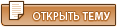 |
3 чел. читают эту тему (гостей: 3, скрытых пользователей: 0)
Пользователей: 0

|
Текстовая версия | Сейчас: 19.2.2025, 0:08 |